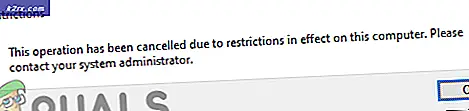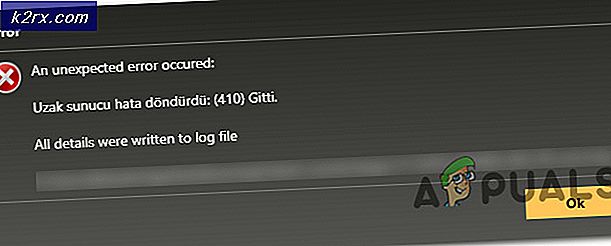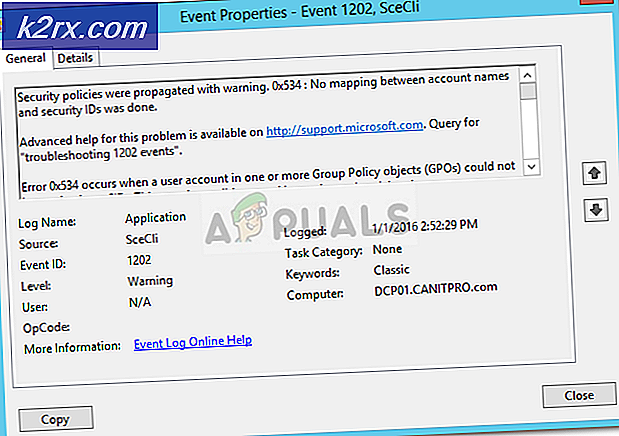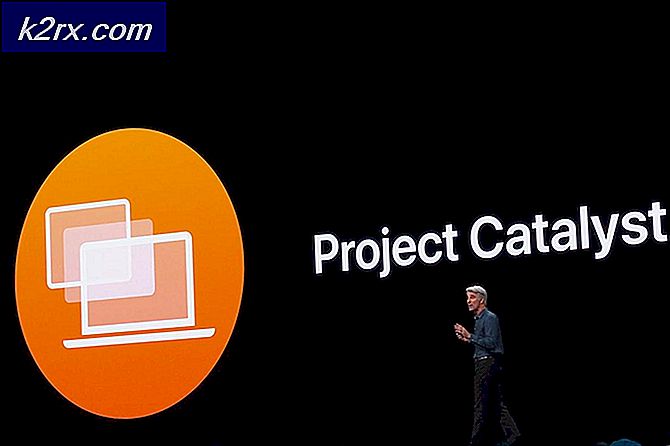Làm thế nào để Root Snapdragon Samsung Galaxy S8 và S8 Plus
Trước đây chúng tôi đã đăng một hướng dẫn cho việc khởi động phiên bản Exynos quốc tế của Samsung Galaxy S8 và S8 Plus, nhưng không có phương pháp gốc nào đã biết cho phiên bản Snapdragon của Hoa Kỳ tồn tại vào thời điểm đó. Tuy nhiên, một phương pháp khởi động phiên bản Samsung S8 Snapdragon cuối cùng đã xuất hiện và chúng tôi đang chia sẻ nó với bạn ngay bây giờ.
Một số lưu ý cần xem xét trước khi làm theo hướng dẫn này:
- Bạn hoàn toàn có thể quay trở lại ROM kho 100%, nếu bạn có toàn bộ 4 phần vững mà bạn chọn.
- Phương pháp gốc này không bỏ qua SafetyNet. Magisk và SuHide sẽ không hoạt động, vì bộ nạp khởi động vẫn bị khóa trong phương thức gốc này. Những phương thức ẩn gốc đó sửa đổi boot.img, hiện tại không thể thực hiện được.
- Dường như có một lỗi với phương pháp gốc này, nơi pin chỉ tính đến 80%, nhưng một số người cho rằng đó chỉ là lỗi hình ảnh, vì chúng đang nhận được hiệu suất pin 100%.
Một lời giải thích ngắn gọn về quy trình gốc này:
Chúng tôi sẽ nhấp nháy gói phần mềm 4 tệp đã sửa đổi trong ODIN và điều này sẽ cho phép chúng tôi sử dụng một vài tệp nhị phân cùng với nhị phân SU và một hạt nhân cho phép. Sau đó, chúng tôi sẽ chạy một số lệnh ADB, vì vậy bạn nên có ADB cấu hình đúng trên máy tính của bạn. Vui lòng xem Hướng dẫn về cách cài đặt ADB trên Windows cho quá trình đó.
Mẹo CHUYÊN NGHIỆP: Nếu vấn đề xảy ra với máy tính của bạn hoặc máy tính xách tay / máy tính xách tay, bạn nên thử sử dụng phần mềm Reimage Plus có thể quét các kho lưu trữ và thay thế các tệp bị hỏng và bị thiếu. Điều này làm việc trong hầu hết các trường hợp, nơi vấn đề được bắt nguồn do một tham nhũng hệ thống. Bạn có thể tải xuống Reimage Plus bằng cách nhấp vào đâyYêu cầu:
- SystemRoot + ADB được đóng gói .zip
- ODIN 4 tập tin ban đầu Firmware
- Bình thường + Comsey ODIN
- img.ext4
- CSC Systemroot
- Để bắt đầu, hãy tải xuống tất cả các tệp được yêu cầu và lưu chúng trên màn hình của bạn.
- Giải nén gói phần mềm ODIN 4 tệp và phần mềm ODIN nếu bạn chưa có chúng.
- Bây giờ mở Comsey ODIN, và chọn từng phân vùng, và các tập tin từ gói phần mềm 4 tập tin. Đối với các tùy chọn ODIN, bạn nên chọn F. Reset Time, Auto Reboot, Re-Partition, Nand Erase All, và Update Bootloader.
- Bây giờ hãy tắt Samsung S8 của bạn và khởi động vào Chế độ tải xuống. Để thực hiện việc này, hãy giữ nút Bixby + Giảm âm lượng và nhấn nút nguồn.
- Bây giờ nhấn Start trong ODIN và đợi nó kết thúc. Một khi nó kết thúc, nếu nó khởi động vào kho khôi phục chỉ cần chọn Reboot System.
- Bây giờ bạn sẽ cần phải thiết lập điện thoại của bạn và cho phép USB Debugging. Đi vào Cài đặt> Giới thiệu về điện thoại> nhấn 'Số bản dựng' 7 lần cho đến khi Chế độ nhà phát triển được kích hoạt. Sau đó, đi tới Cài đặt> Tùy chọn nhà phát triển> bật USB Debugging.
- Bây giờ chúng ta đã sẵn sàng cho các lệnh ADB. Đi vào bên trong thư mục ADB chính của bạn trên máy tính của bạn, giữ Shift + nhấp chuột phải và chọn Mở cửa sổ lệnh ở đây.
- Khi màn hình thiết bị đầu cuối mở ra, hãy kiểm tra kết nối ADB với thiết bị của bạn bằng cách gõ ' adb devices' . Nó sẽ hiển thị số sê-ri của điện thoại của bạn.
- Bây giờ chúng ta cần bắt đầu nhập các lệnh ADB để đạt được thư mục gốc.
adb push systemroot / data / local / tmp
adb shell chmod -R 7777 / dữ liệu / local / tmp
adb shell setsid su
ID
echo /data/local/tmp/systemroot/remount2.sh> / sys / kernel / uevent_helper
- Bây giờ chờ khoảng 30 giây trước khi nhập lệnh tiếp theo: mount
- Một khi bạn nhìn thấy / hệ thống đã được gắn kết như RW, gõ: sh /data/local/tmp/systemroot/root.sh
- Nếu bạn theo dõi mọi thứ chính xác như đã cho, thiết bị của bạn sẽ khởi động lại và SuperSU sẽ được cài đặt.
- Tại thời điểm này, bạn cần cài đặt Flashfire từ Cửa hàng Google Play.
- Bây giờ bạn cần giải nén tệp System.img.ext4.zip và đặt tệp system.img.ext4 thực tế vào bộ nhớ trong của thiết bị chứ không phải thẻ SD.
- Cũng đặt toàn bộ CSC Systemroot.zip vào bộ nhớ trong, nhưng không giải nén nó, chỉ cần đặt toàn bộ .zip vào đó.
- Mở ứng dụng Flashfire trên thiết bị của bạn và cấp quyền truy cập root. Bây giờ nhấn dấu + và chọn Gói phần mềm Flash, sau đó điều hướng đến tệp system.img.ext4 và chọn nó.
- Đồng thời nhấn dấu + và chọn Flash ZIP hoặc OTA và chọn tệp CSC Systemroot.zip và chọn Mount System là R / W.
- Nhấn dấu + và chọn Xóa, sau đó chọn Dữ liệu hệ thống, ứng dụng của bên thứ 3, bộ nhớ cache Dalvik, phân vùng Bộ nhớ cache và định dạng Phân vùng bộ nhớ cache.
- Bây giờ nhấn và giữ Wipe và kéo nó lên trên cùng. Vì vậy, quá trình đặt hàng trong Flashfire nên được Lau> Gói phần mềm Flash> Flash ZIP hoặc OTA.
- Hãy chắc chắn rằng Everoot bị vô hiệu hóa và flash.
- Khi mọi thứ đã kết thúc, bạn sẽ được cập nhật hoàn toàn thành QD2 và bắt nguồn từ BusyBox. Thưởng thức!
Mẹo CHUYÊN NGHIỆP: Nếu vấn đề xảy ra với máy tính của bạn hoặc máy tính xách tay / máy tính xách tay, bạn nên thử sử dụng phần mềm Reimage Plus có thể quét các kho lưu trữ và thay thế các tệp bị hỏng và bị thiếu. Điều này làm việc trong hầu hết các trường hợp, nơi vấn đề được bắt nguồn do một tham nhũng hệ thống. Bạn có thể tải xuống Reimage Plus bằng cách nhấp vào đây